
V tomto tutoriálu vám ukážeme, jak nainstalovat Rocket.Chat na Ubuntu 20.04 LTS. Pro ty z vás, kteří to nevěděli, je Rocket.Chat jedním z nejpopulárnějších otevřených zdrojový software pro chat. Fantastická alternativa ke Slacku a kompenzovanému softwaru pro živý chat. Je zdarma, neomezeně a je to spousta skvělých funkcí, jako je videochat, sdílení obrazovky, mobilní aplikace a další.
Tento článek předpokládá, že máte alespoň základní znalosti Linuxu, víte, jak používat shell, a co je nejdůležitější, hostujete svůj web na vlastním VPS. Instalace je poměrně jednoduchá a předpokládá, že běží v účtu root, pokud ne, možná budete muset přidat 'sudo ‘ k příkazům pro získání oprávnění root. Ukážu vám krok za krokem instalaci open-source chatovacího softwaru Rocket.Chat na Ubuntu 20.04 (Focal Fossa). Můžete postupovat podle stejných pokynů pro Ubuntu 18.04, 16.04 a jakoukoli jinou distribuci založenou na Debianu, jako je Linux Mint.
Předpoklady
- Server s jedním z následujících operačních systémů:Ubuntu 20.04, 18.04, 16.04 a jakoukoli jinou distribucí založenou na Debianu, jako je Linux Mint.
- Abyste předešli případným problémům, doporučujeme použít novou instalaci operačního systému.
uživatel sudo bez rootnebo přístup kuživateli root. Doporučujeme jednat jakonerootový uživatel sudo, protože však můžete poškodit svůj systém, pokud nebudete při jednání jako root opatrní.
Nainstalujte Rocket.Chat na Ubuntu 20.04 LTS Focal Fossa
Krok 1. Nejprve se ujistěte, že všechny vaše systémové balíčky jsou aktuální spuštěním následujícího apt příkazy v terminálu.
sudo apt update sudo apt upgrade sudo apt install nginx gnupg2 git unzip build-essential software-properties-common graphicsmagick
Krok 2. Instalace Node.js.
Nyní přidejte oficiální úložiště Node.js do svého systému Ubuntu:
curl -sL https://deb.nodesource.com/setup_12.x | bash -
Jakmile je úložiště přidáno, nainstalujte Node.js pomocí následujícího příkazu:
sudo apt install nodejs
Krok 3. Instalace webového serveru Nginx na systém Ubuntu.
Nginx je k dispozici ve výchozích repozitářích Ubuntu. Chcete-li jej nainstalovat, spusťte následující příkaz:
sudo apt install nginx
Po dokončení instalace spusťte příkazy, které povolí automatické spuštění Nginx při spuštění serveru:
sudo systemctl stop nginx.service sudo systemctl start nginx.service sudo systemctl enable nginx.service
Mezitím se musíte ujistit, že váš firewall je nakonfigurován tak, aby umožňoval provoz na portech HTTP (80) a HTTPS (443). Nginx se registruje jako služba u ufw :
sudo ufw allow in "Nginx Full"
Krok 4. Nainstalujte MongoDB na Ubuntu 20.04.
Ve výchozím nastavení není nejnovější verze MongoDB dostupná ve výchozím úložišti Ubuntu 20.04. Budete tedy muset do svého systému přidat oficiální úložiště MongoDB:
wget -qO - https://www.mongodb.org/static/pgp/server-4.2.asc | apt-key add -
Dále přidejte úložiště MongoDB pomocí následujícího příkazu:
echo "deb [ arch=amd64,arm64 ] https://repo.mongodb.org/apt/ubuntu bionic/mongodb-org/4.2 multiverse" | tee /etc/apt/sources.list.d/mongodb-org-4.2.list
Poté aktualizujte svůj systém a obnovte stávající úložiště spuštěním následujících příkazů:
sudo apt update sudo apt install mongodb-org
Po dokončení instalace spusťte službu MongoDB a povolte její spuštění při restartu pomocí následujícího příkazu:
sudo systemctl start mongod sudo systemctl enable mongod sudo systemctl status mongod
Dále budete muset definovat sadu replik v MongoDB. Můžete ji definovat pomocí následujícího příkazu:
nano /etc/mongod.conf
Přidejte následující řádky:
replication: replSetName: "myreplica"
Uložte a zavřete soubor a poté restartujte službu MongoDB:
sudo systemctl restart mongod
Krok 5. Instalace Rocket.Chat na Ubuntu 20.04.
Nejprve vytvořte nového uživatele pro Rocket.Chat a přidejte jej do www-data skupina. Můžete to udělat pomocí následujícího příkazu:
useradd -m -U -r -d /opt/rocket rocket --shell /bin/bash usermod -a -G rocket www-data chmod 750 /opt/rocket
Poté přepněte uživatele na Rocket.Chat a stáhněte si nejnovější verzi Rocket.Chat z oficiální stránky:
su - rocket curl -L https://releases.rocket.chat/latest/download -o rocket.chat.tgz tar -xvzf rocket.chat.tgz mv bundle Rocket.Chat
Dále změňte adresář na server Rocket.Chat a nainstalujte všechny závislosti Node.js pomocí následujícího příkazu:
cd Rocket.Chat/programs/server npm install
Krok 6. Vytvořte službu Systemd pro Rocket.Chat.
Nyní vytvoříme systemd soubor služby pro správu služby Rocket.Chat:
nano /etc/systemd/system/rocketchat.service
Přidejte následující řádky:
[Unit] Description=Rocket.Chat server After=network.target nss-lookup.target mongod.target [Service] StandardOutput=syslog StandardError=syslog SyslogIdentifier=rocketchat User=rocket Environment=MONGO_URL=mongodb://localhost:27017/rocketchat ROOT_URL=http://rocket.yourdomain.com PORT=3000 ExecStart=/usr/bin/node /opt/rocket/Rocket.Chat/main.js [Install] WantedBy=multi-user.target
Uložte a zavřete soubor a poté spusťte službu Rocket.Chat, která také umožňuje spuštění při restartu systému pomocí následujícího příkazu:
sudo systemctl daemon-reload sudo systemctl start rocketchat sudo systemctl enable rocketchat
Krok 7. Nakonfigurujte Nginx jako reverzní proxy.
Vytvořte nový blok serveru Nginx pro přístup Rocket.Chat přes proxy:
nano /etc/nginx/sites-available/rocketchat.conf
Přidejte následující řádky:
upstream myrocketchat {
server 127.0.0.1:3000;
}
server {
listen 80;
server_name chat.mydomain.com;
access_log /var/log/nginx/access.log;
error_log /var/log/nginx/error.log;
location / {
proxy_pass http://my-rocketchat/;
proxy_http_version 1.1;
proxy_set_header Upgrade $http_upgrade;
proxy_set_header Connection "upgrade";
proxy_set_header Host $http_host;
proxy_set_header X-Real-IP $remote_addr;
proxy_set_header X-Forward-For $proxy_add_x_forwarded_for;
proxy_set_header X-Forward-Proto http;
proxy_set_header X-Nginx-Proxy true;
proxy_redirect off;
}
} Uložte a zavřete soubor a poté restartujte službu Nginx, aby se změny projevily:
sudo systemctl restart nginx
Krok 8. Nastavení Let’s Encrypt SSL.
Nyní stáhneme a nastavíme Let’s Encrypt pro SSL certifikát:
sudo apt install certbot python3-certbot-nginx
Restartujte a povolte službu Nginx:
nginx -tsudo systemctl restart nginx
Krok 9. Přístup k Rocket.Chat v systému Ubuntu.
Rocket.Chat bude ve výchozím nastavení k dispozici na portu HTTP 80. Otevřete svůj oblíbený prohlížeč a přejděte na https://chat.mydomain.com a dokončete požadované kroky k dokončení instalace.
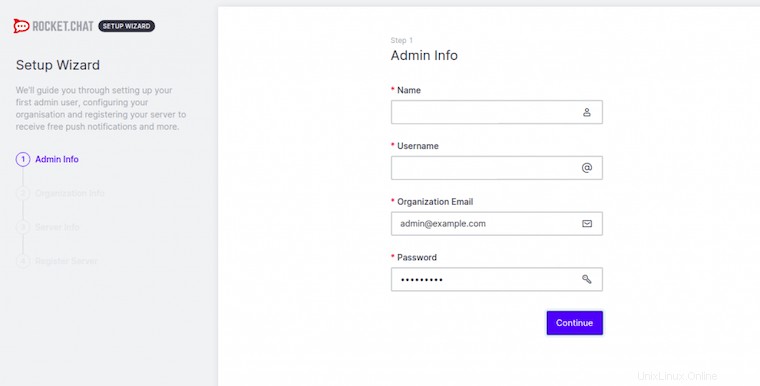
Blahopřejeme! Úspěšně jste nainstalovali Rocket.Chat. Děkujeme, že jste použili tento návod k instalaci softwaru Rocket.Chat s otevřeným zdrojovým kódem do vašeho systému Ubuntu 20.04 LTS Focal Fossa. Pro další pomoc nebo užitečné informace, doporučujeme vám zkontrolovat oficiální web Rocket.Chat.